
Obsah:
- Autor John Day [email protected].
- Public 2024-01-30 11:59.
- Naposledy zmenené 2025-01-23 15:06.

Ako niekto, kto stále pracuje s MacBookom Pro z polovice roku 2010, som nemal chuť investovať do novej nabíjačky, keď môj prestal nabíjať môj počítač. Drôt sa roztrhol tam, kde sa napojil na nabíjaciu tehlu (kto vedel, že kov obalený vnútorným plastovým plášťom je viac než len konštrukčný prvok?) A ja som zostal skúpy.
Nanešťastie som nakoniec dostal novú nabíjačku, pretože tak málo ľudí malo o mňa jeden zo starých MagSafes. Bol som si však istý, že stará nabíjačka nepôjde do odpadu. Vždy som rád zbieral veci, a preto vrátiť tento kus techniky do prevádzkyschopného stavu mi dávalo zmysel. Tiež som sa obával ohrozenia mojej novej nabíjačky tým, že ju budem držať v batohu spolu s knihami, papiermi a počítačom (čo prispelo k znehodnoteniu starej nabíjačky). Novú nabíjačku som dokonca začal brať do školy v plastovom kontajneri, čo bolo dobré riešenie, ale necítil som sa natrvalo.
Počas hodiny štýlu Fix-It som pracoval na tom, aby moja pokazená nabíjačka opäť fungovala, naučila som sa nové zručnosti a riskovala, čo by som zvyčajne nechcel podstúpiť.
Čo som k tomuto projektu potreboval:
- Kliešte/nožnice na drôt
- Nôž
- Spájkovačka (A nejaká spájka)
- Vŕtačka
- Teplom zmrštiteľné trubice
- Zapaľovač
- Spôsob testovania konektivity, aby som neskrátil počítač!
Tento pokyn bol pripravený ako projekt pre ponuku INTEG 375: Hands-on Sustainability na jeseň 2018, tretí ročník kurzu programu integrácie znalostí na Univerzite vo Waterloo.
Krok 1: Diagnostika môjho problému
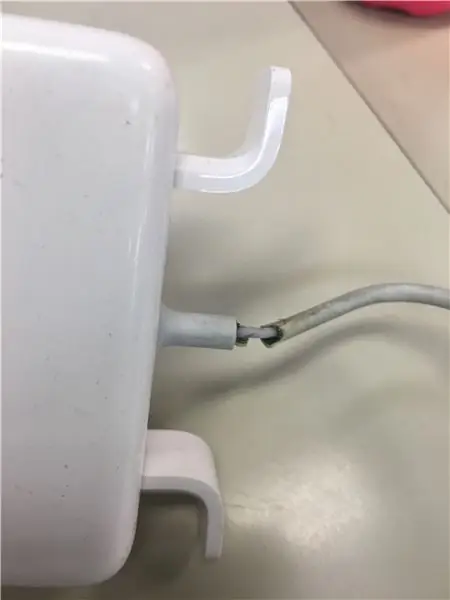

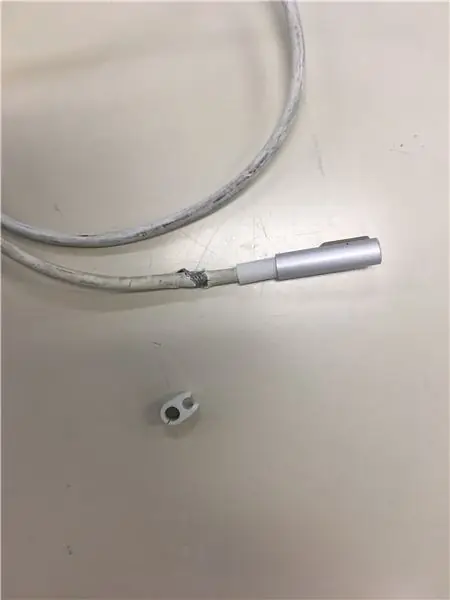
Ak mám byť úprimný, netušil som, že kovový drôt vo vnútri gumového krytu mojej nabíjačky MacBook Pro nie je ničím iným ako štrukturálnou podporou. Ukazuje sa, že tento drôt je v skutočnosti dôležitým kusom, ktorý prenáša prúd z MacBooku do nabíjacej tehly a dokončuje obvod.
Akonáhle som si uvedomil, že mojím problémom je úplne rozstrapkaný kovový drôt pri spojení, mohol som sa pohnúť dopredu a začať pracovať na skutočnej oprave. Mojím prvým rýchlym krokom bolo odpojenie gumovej spony (obrázok 3), pretože to zhoršovalo trhanie na konci nabíjania nabíjačky.
Zručnosti pre tento krok:- Presným nožom prerezajte gumovú sponu
Krok 2: Otvorenie puzdra

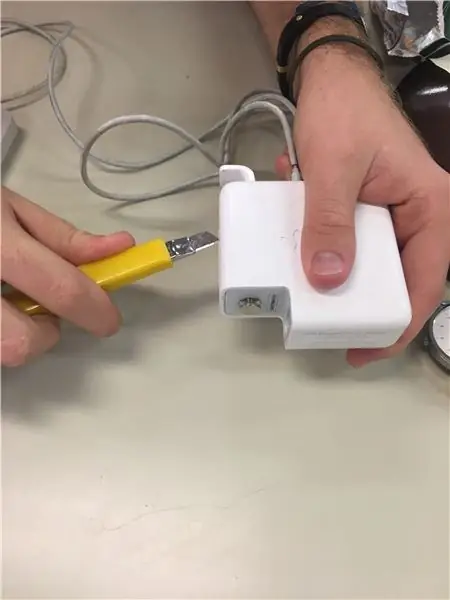
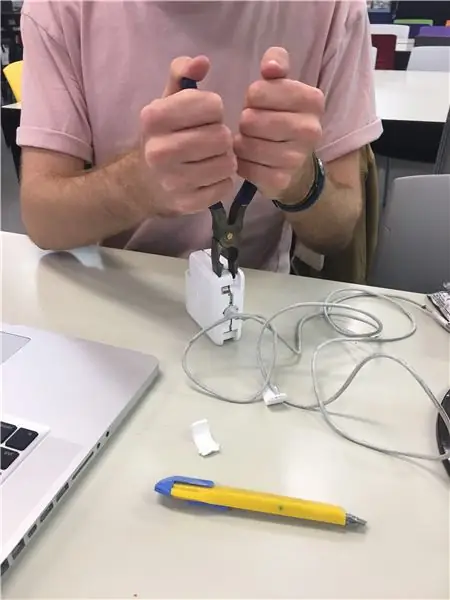
Spoločnosť Apple navrhuje a stavia svoje puzdra na nabíjačky tak, aby sa nedali ľahko otvárať a znova uzatvárať. Začal som proces otvárania puzdra tým, že som zobral do švíkov presný nôž. Uvedomil som si, že sa mi to nezdá príliš efektívne, pretože som neprerezával celý plast. Aj keď som mohol prejsť na ťažší nôž, skončil som len vpred a pomocou klieští vysunul bočné strany puzdra.
Najprv som musel vyvinúť určitú tlačnú silu, aby sa vysunuli chlopne ovíjajúce kábel (čo boli veci, ktoré v prvom rade spôsobovali tento problém). Potom som mohol lepšie umiestniť kliešte a skutočne zatlačiť na každú stranu. Nechcel som puzdro rozbiť, ale musel som použiť trochu viac sily, ako som sa cítil pohodlne. Vytlačením klieští po okrajoch som puzdro rozbil bez prílišného poškodenia. Odložením kúskov kufra nabok som sa mohol zamerať na interiér.
Zručnosti pre tento krok:- Byť schopný používať kliešte s jemnosťou, aby ste sa uistili, že bol dostatočný tlak na to, aby sa puzdro otvorilo bez toho, aby sa úplne zlomilo
Krok 3: Odstránenie drôtu
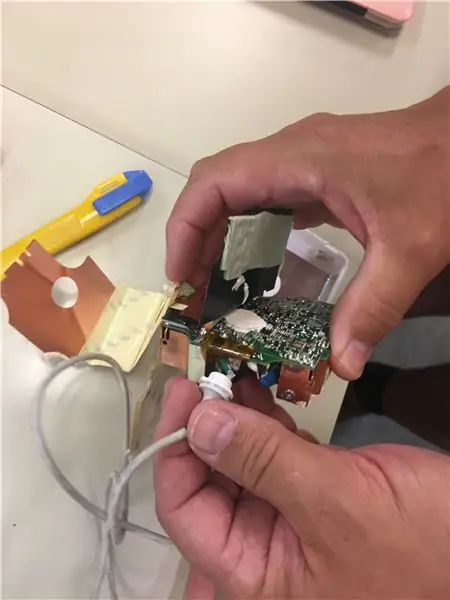


Mojou ďalšou úlohou bolo vybrať drôt z puzdra. Chcel som trochu viac otvoriť interiér, aby som zistil, ako sú veci usporiadané, a tak som odlepil časť pásky 3M a ohnul medené kúsky preč od dosky plošných spojov.
Po gumovom konektore, ktorým drôt prešiel, bol na dosku plošných spojov spájkovaný čierny a biely drôt. Rozhodol som sa, že najlepšie urobím, ak prestrihnem drôt pred gumovým konektorom a potom sa vysporiadam s týmito bielymi a čiernymi vodičmi tak, že ich odpájam, aby bol gumový konektor stabilný.
Chytil som pár klieští na rezanie drôtu a vykonal rez priamo na konektore. Potom som odizoloval gumu z drôtu nabíjačky, aby som dostal priestor na pevné skrútenie kovového kusu.
Zručnosti pre tento krok:- Rezanie drôtom pomocou klieští
- Odizolovanie drôtu presným nožom
Krok 4: Odpájkovanie

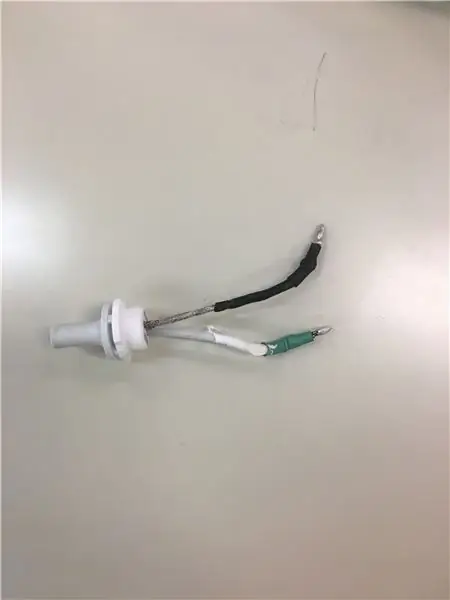

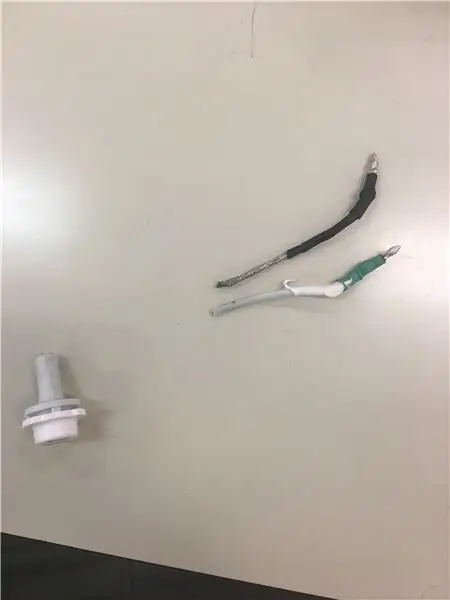
Označil som miesto, kde bol spájkovaný čierny drôt, pomocou čierneho ostrého predmetu, aby som nezabudol, ktorý drôt kam smeroval. Teraz som sa musel naučiť spájkovať! Pomocou spájkovacej pištole som sa pokúsil odstrániť drôty, ale bolo to dosť neúspešné.
Jediné, čo som robil, bolo pridanie ďalšej spájky na škvrny. Po dlhom trápení a sledovaní niekoľkých videí na YouTube o spájkovaní som sa obrátil o pomoc na triedneho profesora (ktorý spájkovaciu pištoľ to bol). Ukazuje sa, že spájkovaciu cievku bolo potrebné utiahnuť, pretože nástroj sa čiastočne zahrieva na základe toho, ako pevné je spojenie spájkovacej cievky so samotnou pištoľou.
Potom, čo bol dotiahnutý, sme s profesorom rýchlo a efektívne odspájkovali dva drôty. Bol to ďalší prípad, keď som si nebol istý, koľko sily presne potrebovalo. Necítil som sa okamžite pohodlne pri práci s toľkým teplom, roztaveným kovom a bez ochrany rúk!
Nakoniec som na tomto kroku nespájkoval veľa, ale získal som dôveru a dokázal som pomôcť iným s spájkovacími prvkami ich projektov v našej triede. Mám pocit, že som sa túto zručnosť naučil a teraz ju môžem uplatniť v rôznych situáciách.
Zručnosti pre tento krok:- Odpájkovanie pomocou spájkovacej pištole
Krok 5: Čistenie konektora
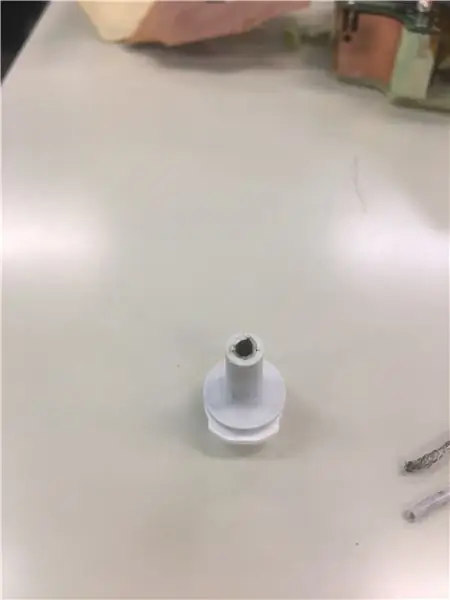

Po vytiahnutí vodičov z gumového konektora vo mne zostal trochu neporiadok. Jednotlivé vlákna drôtu boli uviaznuté v konektore. Bolo ťažké ich dosiahnuť bez zničenia samotného konektora. Najprv som sa pokúsil použiť kliešte na uchopenie kúskov a ich vytiahnutie, ale zistil som, že mám problémy, pretože sa v strede zlomia a nechajú extrahovať ťažšie dostupný kus. Zišiel som k menšiemu kusu klieští, ale stále to nestačilo.
Nakoniec som väčším skrutkovačom takmer „vŕtal“do konektora, ale dva výstupy oproti gumenému kusu mi stáli v ceste. Po troche konzultácií a uistení, že všetko skončí dobre, ma profesor nechal vŕtať cez konektory. Jedna strana bola dostatočne jednoduchá a dokázal som ju zbaviť všetkých zvyšných kúskov drôtu. Druhá strana, cez ktorú bolo ešte ťažšie prestrčiť odpojené vodiče, bola príliš tvrdá.
Väčším vrtákom som vyvŕtal jeden celok kombinujúci dva východy a dostal som sa cez kovový kus, ktorý blokoval ten ťažší. Vŕtanie zanechalo trochu pogumovaný neporiadok, a tak som si natiahol košeľu cez nos a vŕtal som cez odpadkový kôš. Vľavo s ľahkým prístupom cez gumový konektor som bol pripravený prejsť na pripojenie drôtov.
Zručnosti pre tento krok:- Trpezlivosť s kliešťami
- Vŕtanie otvoru do gumy a kovu
Krok 6: Zaistenie bezpečia vecí
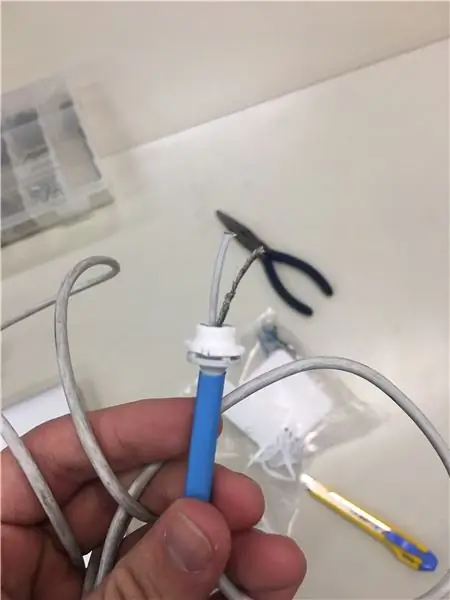
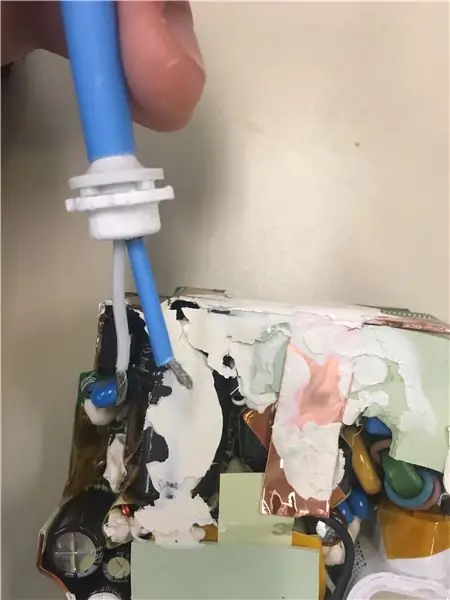
Najprv som vzal uvoľnený kovový drôt a ubezpečil sa, že je tesný a že som ho prestrihol späť na miesta, kde sa lámal, aby som udržal rozchod drôtu. Keď som sa ubezpečil, že odkrytý kovový drôt a krytý drôt sú rovnako dlhé, bol čas na tepelne zmršťovaciu hadičku! Tieto veci poskytli štrukturálnu integritu a ochranu pred skratom/úrazom elektrickým prúdom.
Niekoľko kúskov som nasadil na koniec nabíjačky, kde sa pripája k počítaču. Na vrch gumového konektora som tiež vložil kus, aby malo toto spojenie väčšiu podporu a napätie sa ďalej rozložilo. Nakoniec som na odkrytý kovový drôt pridal zmršťovaciu hadičku menšieho priemeru a pripravil som ju spájkovať s doskou s plošnými spojmi. Aby sa zmršťovacia trubica dotiahla, musel som nad ňou držať zapaľovač v tesnej, ale nie príliš blízkej vzdialenosti, pretože ľahko horí. Vyžadovalo to trochu presnosti a trpezlivosti.
Zručnosti pre tento krok:
- Použitie zapaľovača na zmršťovanie zmršťovacích bužírok bez ich spálenia
Krok 7: Spájkovanie na dosku
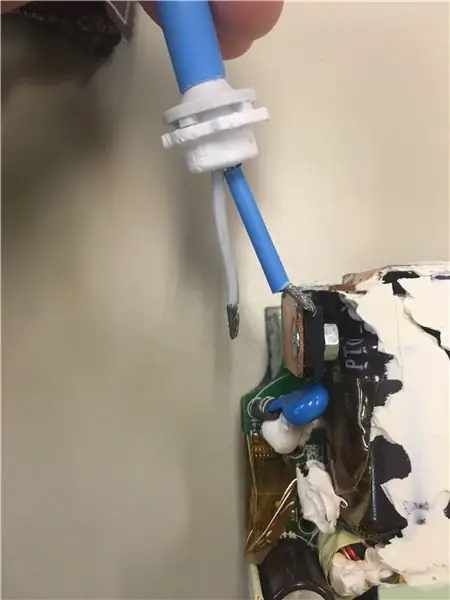

Tento krok bol pre mňa asi najťažší. Na to, aby sa konce mojich vodičov dostali na správne miesta a spájkovali ich na mieste bez toho, aby sa spájkovalo čokoľvek iné na doske s plošnými spojmi, bolo potrebné veľa zručnosti. Stále som odvíjal koniec drôtu, keď som sa ho snažil dostať do otvoru, nútil ma znova a znova ho skrútiť. Nakoniec som s určitými drobnosťami nasadil drôty do oboch otvorov a pripravil som sa na spájkovanie.
Použitím spájkovačky som namiesto spájkovačky ako naposledy získal väčšiu presnosť. Potom, čo som dostal pomoc s poslednou spájkou, som bol so svojim spájkovaním oveľa dôvernejší a pomáhal som niekomu inému s jeho spájkovaním medzi posledným spájkovacím krokom a týmto. Teplo bolo tiež konzistentnejšie so železom. Len som sa musel rýchlo dotknúť spájky a žehličky k drôtu. O dvoch čistších spájok neskôr (a nehovoriac o popáleninách) som bol takmer pripravený nabiť počítač.
Zručnosti pre tento krok:
- Spájkovanie (dôvera tiež pomáha)
- Trpezlivosť s drôtmi (pri pokuse o ich zapojenie som bol frustrovaný, ale držal som sa toho a prišiel na to)
Krok 8: Testovanie kontinuity

Aby som sa ubezpečil, že moja nabíjačka neskratuje počítač a nič nepoškodí, otestoval som jeho kontinuitu pomocou multimetra. Použitie zdroja, akým je napríklad stránka „MagSafe“Wikipedie (https://en.wikipedia.org/wiki/MagSafe#Pinout), by pomohlo objasniť, ktoré piny presne potrebujem skontrolovať, ale namiesto toho sme na to prišli s mojím profesorom. von spolu.
Skontrolovali sme spojitosť od každého kolíka MagSafe k dvom kolíkom, ktoré idú do zásuvky v stene. Keď sme zistili, že stredový kolík nie je pripojený k zvyšku nabíjačky, hádali sme, že ovláda svetlo (mali sme pravdu). Vonkajšie kolíky sú uzemnené a našli sme spojitosť so zemniacim kolíkom pre výstup. Dva väčšie stredné kolíky dodávajú energiu a taktiež sme zistili, že kontinuita je bezproblémová.
Zistili sme, že počítač nič nepoškodí, pokúsili sme sa nabiť a na určenie nabíjacieho napätia sme použili aplikáciu Battery Health od tretej strany. Dalo nám to čítanie v súlade s novou nabíjačkou MagSafe (11,81 V) a prešiel som k poslednému kroku.
Krok 9: Spojenie dohromady

Posledná vec, ktorú bolo treba urobiť, bolo vrátiť puzdro späť na nabíjačku. Našťastie som to rozdelil relatívne čisto a nebolo to také ťažké, aby to do seba zapadlo. Napriek tomu som potreboval pomoc, aby som držal klapky na obaľovanie šnúr a súvisiace pružiny na mieste, keď som nasunul hornú časť puzdra. Akonáhle som to mal dohromady, použil som modrú elektrickú pásku (ktorá mala trochu fínsky vzhľad, ktorý som nemal v úmysle), aby držal všetko na svojom mieste.
Zistil som, že páska je zatiaľ pevná a odolná, preto odporúčam nejaký druh elektrickej pásky. Páska má tiež tú výhodu, že je dočasná, len pre prípad, že by sa vyskytli ďalšie problémy. Odporúčalo sa mi horúce lepidlo, ale myslel som si, že odstránenie bude oveľa ťažšie, ak sa drôt opäť poškodí.
Krok 10: Ostatné projekty
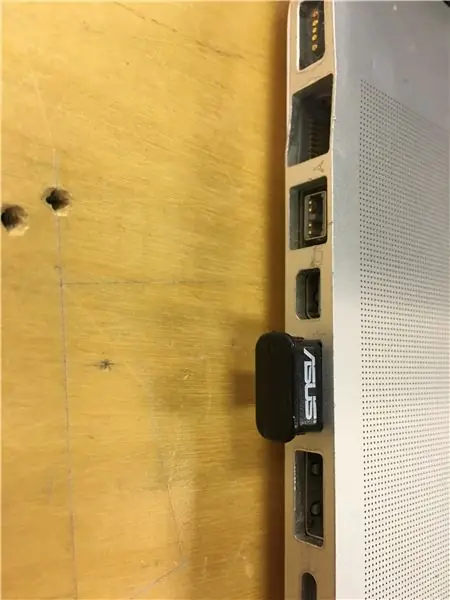
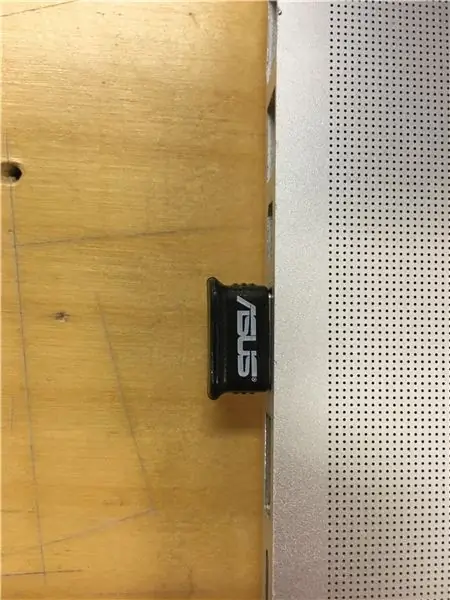
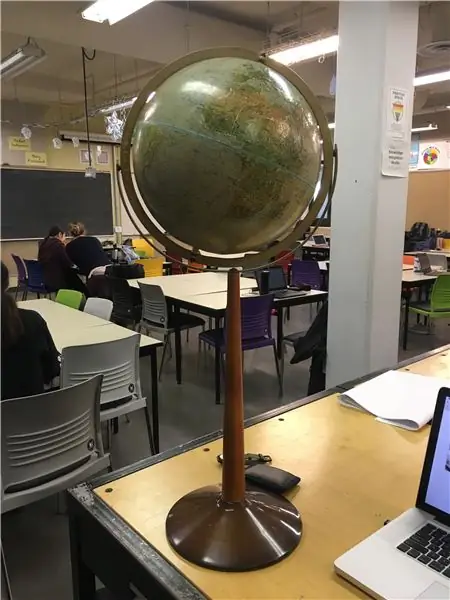
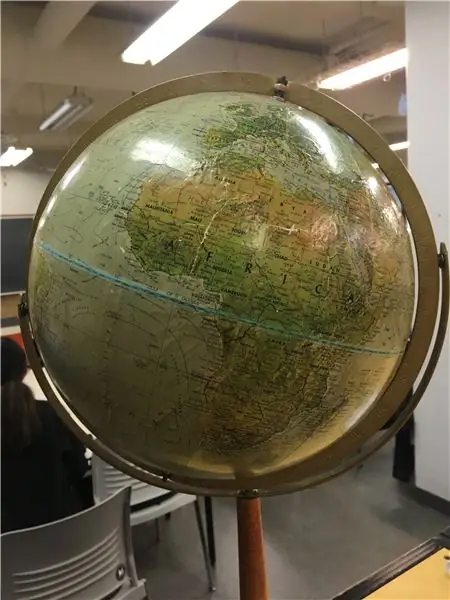
Kým som pracoval na nabíjačke, ako aj pred a po, vzal som na seba niekoľko ďalších projektov.
1. Môj čip Bluetooth má plastový odliatok rozdelený na polovicu. Na „zlepenie“dohromady som použil číry lak.
2. Môj profesor našiel starý, rozkývaný glóbus, ktorý som upratal a urobil nekývavým. Vyrazením špendlíkov som dokázal dosť energicky vyčistiť zemeguľu papierovými utierkami, vodou, mydlom a kúzelnou gumou. Bohužiaľ som nedokázal dostať všetky škvrny od cigariet z papiera. Potom, čo som sa pokúsil použiť starožitnú glazúru na vyrovnanie farby a rôzne farby na vyplnenie prasklín, rozhodol som sa, že zafarbená farba vyzerá lepšie ako moje zásahy.
Prilepil som stĺpy, kde sa papier uvoľňoval a umožňoval kývaniu zemegule. Tiež som dotiahol skrutky, aby bola základňa stabilná. Pridanie niekoľkých podložiek do oblastí, kde póly prešli zemeguľou, urobilo rotáciu oveľa plynulejšou a bol to posledný krok pred tým, ako všetko znova dať dohromady.
3. Minútová ručička mojich hodiniek vbiehala do značky „4“na tvári. Otvoril som zadnú časť a uvedomil som si, že aby som sa dostal k tvári, budem musieť odstrániť korunu. Pomocou niektorých hodinárskych nástrojov som sa spolu so svojim profesorom naučil, ako odstrániť korunu. Ohli sme ruku na miesto a dali všetko dohromady. Ruku sme však ohli príliš ďaleko a narazila do druhej ruky. Musel som sa vrátiť späť k procesu, aby som ruku ohnul späť.
Odporúča:
Stará nabíjačka? Nie, je to zosilňovač a pedál pre gitarový reproduktor RealTube18 s celou trubicou: 8 krokov (s obrázkami)

Stará nabíjačka? Nie, je to zosilňovač a pedál pre gitarový zosilňovač RealTube18 s celou trubicou: PREHĽAD: Čo robiť počas pandémie, so zastaranou nikl-kadmiovou nabíjačkou batérií a 60-ročnými zastaranými vákuovými trubicami pre autorádiá, ktoré je potrebné recyklovať? Čo tak navrhnúť a postaviť bežnú batériu do náradia iba pre elektrónky, nízke napätie
Inteligentná nabíjačka pre alkalické batérie: 9 krokov (s obrázkami)

Inteligentná nabíjačka alkalických batérií: Vypočítali ste počet alkalických batérií, ktoré každoročne vyhodíme do celého sveta. Je to obrovské …! Trh s batériami vo Francúzsku sa predá 600 miliónov kusov ročne, 25 000 ton a 0,5% odpadu z domácností. Podľa Ademeho toto číslo
Jednoduchá 5 -minútová solárna nabíjačka USB/prežitie USB nabíjačka: 6 krokov (s obrázkami)

Jednoduchá 5 -minútová solárna nabíjačka USB/nabíjačka USB na prežitie: Ahoj chlapci! Dnes som práve vyrobil (pravdepodobne) najľahšiu nabíjačku solárnych panelov USB! V prvom rade sa ospravedlňujem, že som pre vás nenahral nejaký návod, chlapci .. V posledných mesiacoch som absolvoval niekoľko skúšok (nie niekoľko, možno týždeň alebo tak ..). Ale
Rýchla a jednoduchá nabíjačka pre iPod / prenosný konektor DC pre príslušenstvo: 3 kroky

Rýchla a jednoduchá nabíjačka pre iPod / prenosný konektor DC pre príslušenstvo: Jedná sa o jednoduchý dizajn S U P E R, ktorý vám umožní prevádzkovať mnoho rôznych DC doplnkov z jednoduchej batérie
13,3 " Adaptér pre slúchadlá/mikrofón pre Macbook Pro: 5 krokov

13,3 " Adaptér pre slúchadlá/mikrofón Macbook Pro: Prečo? - Dôvodom tohto experimentu bolo, že nový Macbook Pro 13.3? má iba jeden konektor zvukového výstupu/vstupu. Operačný systém vám umožňuje zmeniť ho na vstup alebo výstup. Po použití pekných slúchadiel so vstavaným mikrofónom som
